在计算机使用过程中,系统安装是必不可少的一步。而常见的安装方式有两种:系统光盘安装和U盘安装。本文将为大家介绍这两种安装方式的详细步骤及注意事项,帮助...
2025-08-07 136 安装教程
随着Windows7的逐渐淘汰,许多用户都在考虑将他们的华硕电脑升级到最新的Windows10系统。本文将提供一个详细的教程,帮助你轻松完成在华硕电脑上安装Win10系统的过程。
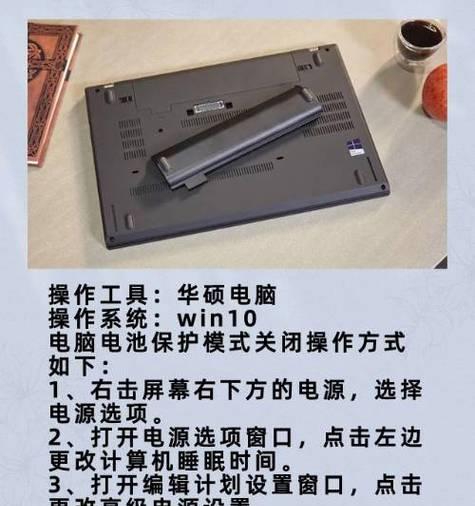
准备工作
在开始安装之前,确保你的华硕电脑满足安装Win10的最低系统要求。同时备份你的重要文件,以防意外发生。
下载Win10安装文件
在微软官方网站上下载适用于华硕电脑的Win10安装文件。选择正确的版本和语言,并确保你的电脑连接到稳定的网络。
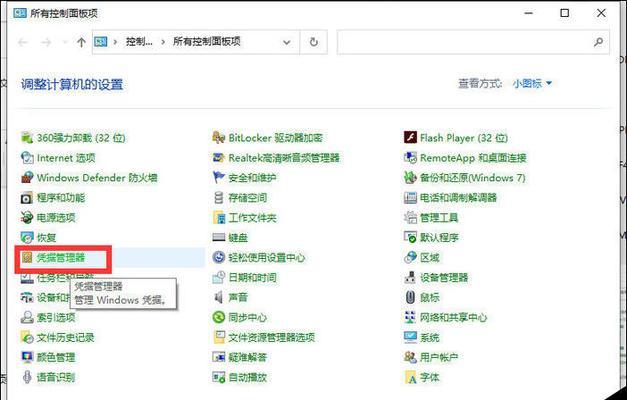
制作启动盘
将一个空白的USB闪存驱动器插入你的华硕电脑。使用一个专门的制作启动盘工具,如Rufus或WindowsUSB/DVD下载工具,将Win10安装文件写入USB驱动器中。
设置BIOS
重新启动你的华硕电脑,并在开机画面显示时按下进入BIOS设置的快捷键(通常是F2或Delete键)。在BIOS中,将启动顺序设置为从USB驱动器启动。
启动安装程序
保存并退出BIOS设置后,华硕电脑将会从USB驱动器启动。按照屏幕上的指示,选择“安装”选项,并同意许可协议。

选择安装类型
在安装类型选项中,选择“自定义:仅安装Windows(高级)”。这将允许你选择安装位置和分区设置。
选择安装位置
如果你的电脑只有一个硬盘,那么默认的安装位置就是正确的。如果你想在多个分区中进行安装,选择“驱动器选项(高级)”,然后手动设置安装位置。
等待安装完成
安装过程可能需要一些时间,具体取决于你的电脑性能和安装文件的大小。在此期间,请耐心等待,并确保电脑保持通电状态。
设置用户名和密码
安装完成后,系统将要求你设置用户名和密码。输入你喜欢的用户名和一个强密码,确保你牢记这些信息。
更新驱动程序
一旦Win10系统成功安装,打开“设备管理器”并检查是否有任何需要更新的驱动程序。下载并安装最新的驱动程序,以确保你的电脑正常运行。
安装所需软件
根据个人需求,安装你需要的软件和程序。例如,浏览器、办公套件、媒体播放器等。
激活Windows10
根据系统提示,激活你的Windows10系统。你可以选择在线激活或通过电话进行激活。
个性化设置
在系统激活后,进入个性化设置界面。根据你的喜好调整桌面背景、屏幕分辨率、默认应用程序等设置。
安装安全软件
为了保护你的电脑免受恶意软件和病毒的侵害,安装一个可靠的安全软件,并及时更新病毒库。
享受新系统
现在,你已经成功将最新版的Windows10系统安装在你的华硕电脑上了!尽情享受它带来的新功能和改进吧!
通过本文提供的教程,你可以轻松地在华硕电脑上安装最新版Win10系统。只需按照步骤进行操作,并确保你的电脑满足系统要求,即可完成安装。记得备份重要文件,并随时更新驱动和安全软件,以保持系统的稳定和安全性。祝你安装成功!
标签: 安装教程
相关文章

在计算机使用过程中,系统安装是必不可少的一步。而常见的安装方式有两种:系统光盘安装和U盘安装。本文将为大家介绍这两种安装方式的详细步骤及注意事项,帮助...
2025-08-07 136 安装教程

联想C560是一款功能强大且外观精美的一体机电脑,然而它预装的Windows10操作系统可能不适合某些用户的需求。本文将为您提供一步步的教程,帮助您成...
2025-07-22 154 安装教程

Windows7作为微软经典的操作系统之一,仍然被广泛使用。本篇文章将为大家提供一份详细的Windows7安装教程,帮助大家顺利完成系统安装,让您的电...
2025-07-15 131 安装教程

在科技不断进步的今天,我们离不开各种智能设备的使用。而正确的安装是保证设备正常运行的重要前提。本文将为大家详细介绍如何进行275a设备的安装,并提供一...
2025-07-14 131 安装教程

在计算机编程领域中,微软开发者网络(MSDN)是一个非常重要的资源平台,提供了丰富的开发工具、文档和资源。然而,对于初学者来说,安装并正确使用MSDN...
2025-07-06 173 安装教程

作为微软推出的全新操作系统,Windows8具备了许多新的功能和改进,给用户带来了全新的体验。然而,对于一些不熟悉Win8安装的用户来说,安装操作系统...
2024-12-06 153 安装教程
最新评论